Scopri come sostituire le linee vocali di Squid e come modificare nuove lingue audio nel gioco.
Informazioni su questa guida
Scopri come sostituire le linee vocali di Squid con le tue o anche come modificare lingue audio completamente nuove nel gioco. Nessuna codifica richiesta!
Come trovare le linee vocali di Squid
La risposta breve è: /VUOI LUMACA LOCA/
Se non sai dove si trova, c'è un modo relativamente semplice per trovarli: 1) Fai clic con il pulsante destro del mouse sul gioco nella tua libreria e seleziona le proprietà.
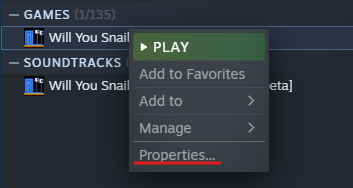
2) Fare clic sulla scheda dei file locali, quindi su Sfoglia.
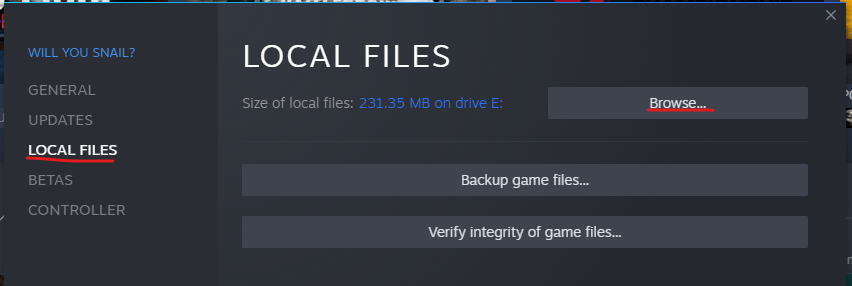
3) Da qui seguire il percorso di sistema “WILL YOU SNAIL LOCA/English/”. Questo dovrebbe aprire la cartella contenente tutte le linee vocali inglesi del gioco.
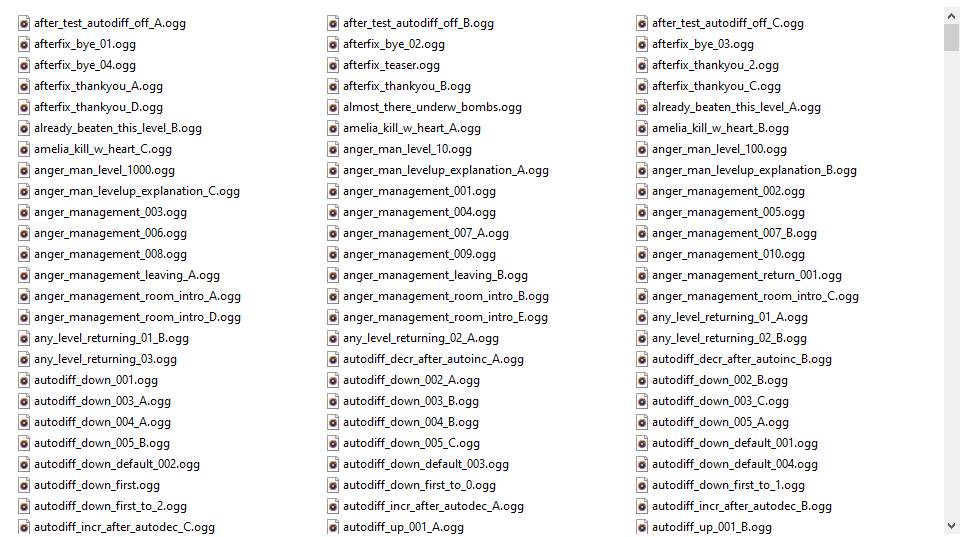
Nota: tieni presente che ti esporrai potenzialmente a spoiler ascoltando linee vocali casuali qui.
Come sostituire le linee vocali di Squid
Ora che hai trovato le linee vocali di Squid /VUOI LUMACA LOCA/ puoi facilmente sostituirli. Metti le tue linee vocali ogg nella cartella e basta!
Se sostituisci una linea vocale, assicurati di:
- La tua nuova linea vocale è in formato .ogg.
- La tua nuova linea vocale ha lo stesso nome di quella precedente.
- Hai messo la tua nuova linea vocale nel /VUOI LUMACA LOCA/ cartella dopo aver rimosso quello vecchio.
Suggerimenti:
- La qualità della compressione e la lunghezza del file audio non contano. Il tuo file ogg può avere qualsiasi lunghezza e qualità che desideri.
- Prendi in considerazione l'idea di eseguire un backup dei file originali prima di manipolarli.
- Se tutto va terribilmente storto e vuoi ripristinare tutto com'era prima delle modifiche, puoi disinstallare il gioco e reinstallarlo oppure vai alla tua libreria, fai clic con il pulsante destro del gioco e vai su Proprietà / File locali / Verifica integrità dei file di gioco. Entrambi i metodi dovrebbero funzionare per riparare il gioco.
- Nel caso in cui modifichi ciò che dice Squid, potresti anche voler regolare i sottotitoli in modo che corrispondano al tuo nuovo testo. Vedi la mia altra guida sulle localizzazioni del testo per maggiori informazioni su come aggiornare i sottotitoli.
Ora, quando avvii il gioco e le linee vocali vengono attivate, la tua nuova linea vocale dovrebbe essere riprodotta.
Come aggiungere una nuova lingua audio
È anche possibile aggiungere nuove lingue audio al gioco. Dopo aver aggiunto una nuova lingua audio, potrai selezionarla nelle impostazioni audio del gioco. Puoi utilizzare questa funzione per aggiungere traduzioni audio per lingue esistenti, ma puoi anche aggiungere lingue completamente nuove o inventate, se lo desideri. Ecco come puoi aggiungere una nuova lingua audio al gioco.
Aprire /VUOI LUMACA LOCA. Quindi apri "Legal WYS Loga - Main.tsv" in un editor di testo a tua scelta. Dai un'occhiata SOLO alla prima riga e vedi se riesci a trovare la tua lingua lì:
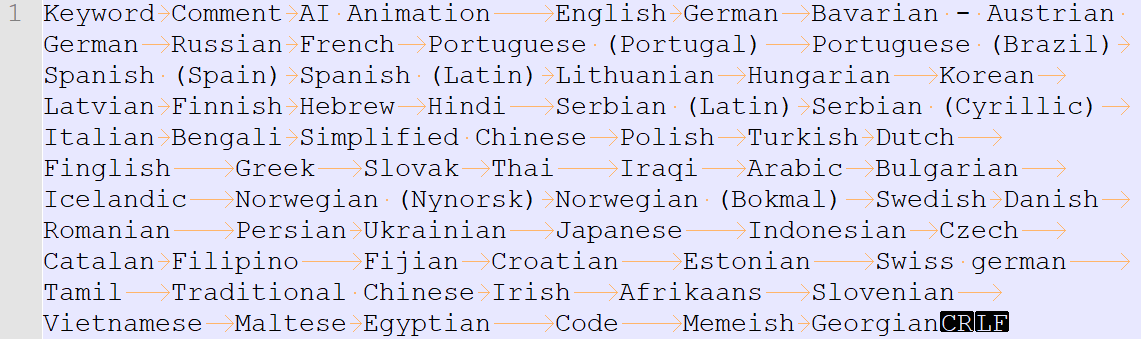 Se la lingua è già presente, ricorda il nome esatto. Basta premere ctrl+c su di esso o qualcosa del genere. Altrimenti puoi saltare questo passaggio. Non è necessario aggiungere o modificare nulla in questo file per le lingue audio.
Se la lingua è già presente, ricorda il nome esatto. Basta premere ctrl+c su di esso o qualcosa del genere. Altrimenti puoi saltare questo passaggio. Non è necessario aggiungere o modificare nulla in questo file per le lingue audio.
Vai a /WILL YOU SNAIL LOCA e crea una nuova cartella con il nome esatto che hai trovato nel passaggio uno. Se stai aggiungendo una lingua completamente nuova o inventata, puoi nominare la cartella come preferisci. Ricorda solo il nome. Il nome della lingua che usi deve rimanere coerente ovunque.
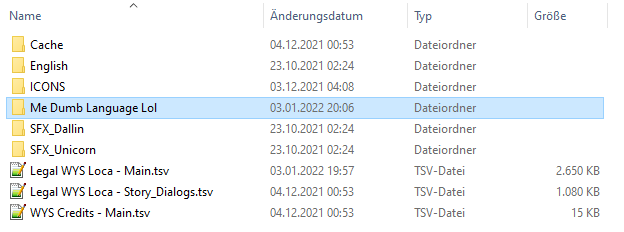
Vai a /WILL YOU SNAIL LOCA/ICONS e aggiungi un file png con una dimensione di 758×58 pixel. Dovrebbe mostrare il nome della tua lingua nel testo scritto e sarà utilizzato nel menu di selezione della lingua del gioco. Il nome di questo file dovrebbe iniziare con "L_" e poi essere seguito dal nome della tua lingua con tutti gli spazi e i caratteri speciali rimossi. Se la tua cartella nel passaggio due era chiamata "Me Dumb Language Lol", allora questo file deve essere chiamato "L_MeDumbLanguageLol.png", ad esempio:
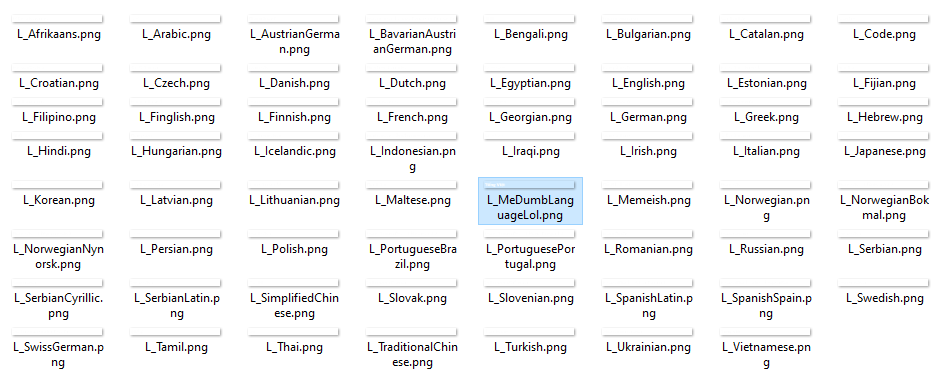
Tutto ciò che resta da fare è riempire il /VUOI LUMACA LOCA/ cartella con linee vocali. È molto importante aggiungere almeno una linea vocale chiamata "basic_placeholder.ogg" prima del test. Le cartelle senza un "basic_placeholder.ogg" non verranno riconosciute come cartelle della lingua audio. Ogni volta che non viene trovata una linea vocale, verrà riprodotta invece la tua linea vocale segnaposto.
Provaci! Verifica se riesci a selezionare la tua lingua audio nel gioco e se la tua linea vocale segnaposto personalizzata viene attivata correttamente! 🙂
Nota: Quando il gioco riceve un aggiornamento tramite il client Steam, c'è una piccola possibilità che possa rovinare un po' la tua configurazione. Si consiglia vivamente di conservare un backup dei file audio anche da qualche altra parte.
Risorse importanti
Creare oltre mille traduzioni audio è un sacco di lavoro. Ecco perché voglio darti alcune risorse utili per semplificarti la vita.
È utile avere un elenco completo di quali clip audio esistono, cosa dice Squid in esse e come vengono attivate nel gioco. Tale elenco è facilmente accessibile, ma tieni presente che ti esporrai a spoiler leggendolo.
Vai a /WILL YOU SNAIL LOCA e apri il file “Legal WYS Loca – Main.tsv” nel tuo programma di fogli di calcolo preferito (OpenOffice funziona bene per esempio). Se importi il file correttamente (tab valori separati), dovresti ottenere un foglio di calcolo bello e pulito con tutte le informazioni di cui hai bisogno:
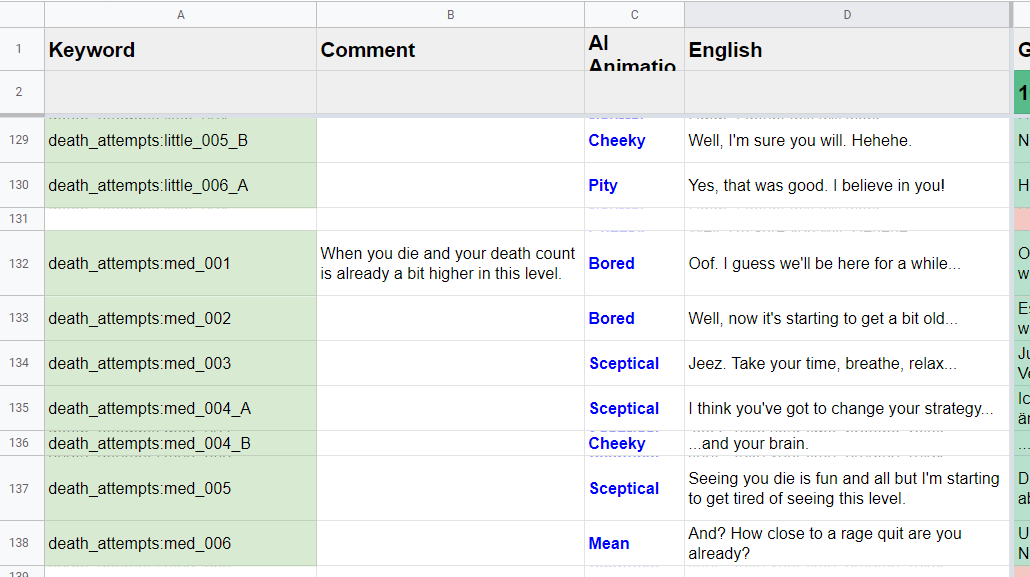
La prima colonna è il nome del file audio. L'unica modifica che devi apportare è sostituire tutti i due punti (":") con un trattino basso ("_"). Quindi, quando la prima colonna dice "death_attempts:med_001" il file audio corrispondente dovrebbe essere chiamato "death_attempts_med_001.ogg".
Per quelli di voi che hanno accesso al software audio Cubase, la vita diventa ancora più facile! Sto letteralmente condividendo con te il mio file Cubase originale. Ha tutti gli effetti, tutti i nomi di file e tutti i marker di ciclo già presenti. Sebbene non sia completamente necessario, l'utilizzo di questo modello è probabilmente di gran lunga il modo migliore per creare una nuova lingua audio.
Per usare il mio template hai bisogno di:
- Cubase Pro 10.0.50 o versioni successive (purtroppo la versione Pro è l'unica a supportare i marker di ciclo.)
- Un microfono discreto (non deve essere perfetto. Passa comunque attraverso un milione di effetti di distorsione.)
- Un computer decente (perché il file Cubase è un po' grande. Lol.)
Passaggio 1: scarica il mio modello Cubase
Avvertimento spoiler evidente. Il modello contiene TUTTE le linee vocali originali!!
Ecco il link per il download: https://jonas-tyroller.itch.io/will-you-snail-cubase-template
Passaggio 2: aprilo!
Decomprimi il file e apri il file .cpr in Cubase.
Passaggio 3: apri la finestra dell'indicatore
Vai a Progetto/Marcatore o premi Ctrl+M. Dovresti vedere questa finestra:
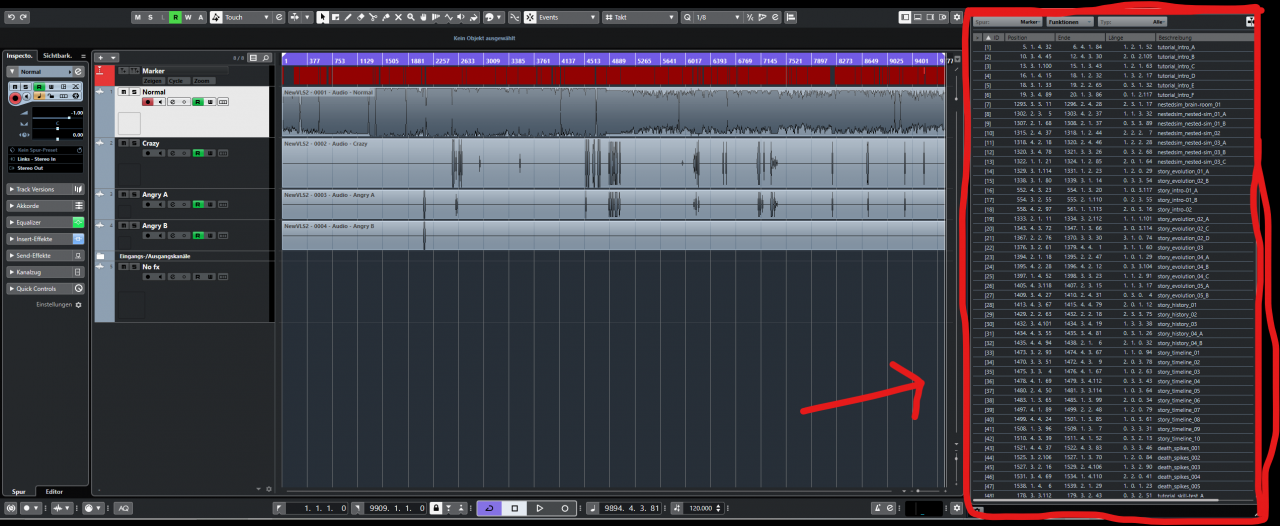
- Visualizza un elenco contenente ogni singola linea vocale nel gioco.
- Passa a qualsiasi linea vocale desiderata facendo clic sulla prima colonna (il simbolo ">").
- Aggiungi, rimuovi o rinomina i marker di ciclo.
Passaggio 4: registrazione
Registra le tue linee vocali sotto gli indicatori di ciclo corretti e regola le dimensioni degli indicatori di ciclo in modo che corrispondano alla lunghezza delle tue registrazioni.
Passaggio 5: modifica l'intonazione
C'è una sintonizzazione automatica animata su quasi tutte le linee vocali. Puoi cambiarlo o lasciarlo, come preferisci:
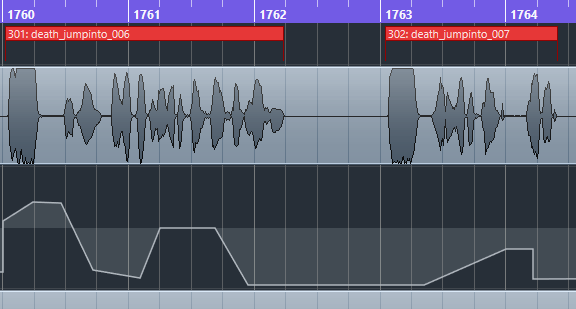
Passaggio 6: esporta
La cosa grandiosa dei marker di ciclo è che puoi esportare in batch tutte le linee vocali correttamente denominate contemporaneamente. Se lo hai impostato correttamente, premi un solo pulsante e ogni singola linea vocale viene esportata in un modo in cui devi solo spostarla nella cartella corretta in seguito. Mi ha già fatto risparmiare così tanto tempo. È pazzesco.
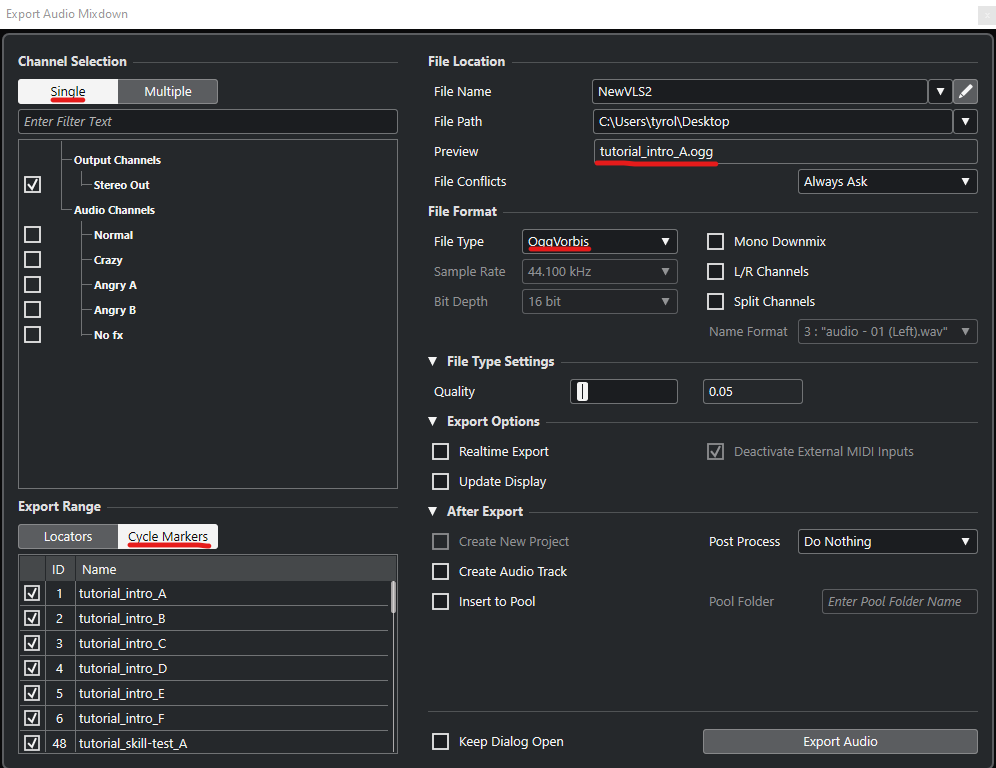 Assicurati di esportare i marker di ciclo singolo come OggVobis con SOLO il nome del marker di ciclo come nome del file. È possibile modificare la struttura del nome premendo sull'icona della penna accanto al campo "nome file".
Assicurati di esportare i marker di ciclo singolo come OggVobis con SOLO il nome del marker di ciclo come nome del file. È possibile modificare la struttura del nome premendo sull'icona della penna accanto al campo "nome file".
Passaggio 7: trascina i file esportati nella cartella della lingua corretta.
E questo è tutto! Ce l'hai fatta.
Se non hai Cubase e vuoi far suonare la tua voce come Squid, puoi anche provare a replicare l'effetto in un programma diverso. Non che tu debba necessariamente suonare come Squid, ma come le persone continuano a chiedere, sono felice di condividere la mia ricetta con te.
1) Mio mono pulito come input viene utilizzata la registrazione vocale. Parlo con voce profonda e monotona.
2) Uso il tono animato corretto (sintonizzazione automatica) per aggiungere alcune modulazioni di intonazione dal suono artificiale alla mia voce. Ad esempio, quando Squid fa una domanda, aumento lentamente il tono durante la frase o quando Squid si guasta un po', faccio semplicemente saltare il tono selvaggiamente.
3) Ne aggiungo alcuni piuttosto forti compressione dopo di che. Questo è principalmente così non devo preoccuparmi di registrare sempre allo stesso identico volume. Questo rende tutto ciò che registro ugualmente forte.
4) Poi arriva un po' di frantoio distorsione. La voce inizia a suonare abbastanza robotica ora. Ha molte frequenze profonde.
5) Qualche lieve coro per farlo sembrare più pieno.
6) Alcuni wahwah. Non ricordo bene il motivo per cui l'ho aggiunto, ma per qualche motivo sembra eliminare molte delle basse frequenze. Suona più metallico dopo questo.
7) Poi viene a gate. Questo imposta semplicemente il volume su 0 quando il volume è al di sotto di una certa soglia. Questo è fondamentalmente lì per la riduzione del rumore.
8) A limite che impedisce alla voce di diventare troppo forte.
9) Un equalizzatore. Lo uso per sbarazzarmi di quasi tutti i bassi e far emergere ancora di più gli alti. È ancora tutto mono a questo punto.
Questo è ciò che abbiamo ottenuto finora (passaggio 1-9):
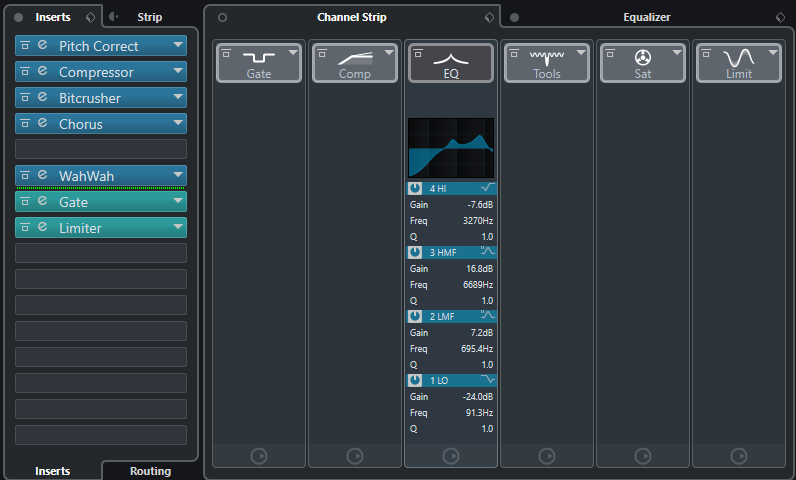
10) Poi viene a flangiare che trasforma il segnale da mono a stereo che suona molto più pieno.
11) Una finale limite per assicurarti che tutto sia davvero allo stesso volume (quando si registrano molte linee vocali, questo è qualcosa che non vuoi davvero regolare manualmente lol)
12) Una finale equalizzatore per ridurre un po' le frequenze più fastidiose.
Ecco lo screenshot per i passaggi 10-12:
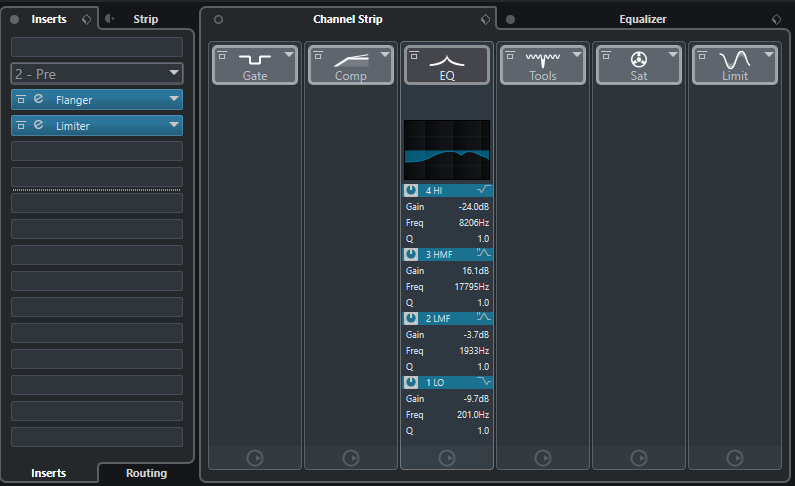
E questo è tutto. Ora devi solo bilanciare correttamente tutti i parametri per ottenere il risultato più soddisfacente.
Condividi la tua creazione!
Non dimenticare di condividere le tue creazioni con tutti gli altri qui!
Qual è il modo migliore per condividere nuove lingue o modifiche linguistiche?
Sinceramente non lo so (ancora). Per cominciare, assicurati di unirti a noi su Discord qui https://discord.gg/G3mRDrK!
Cosa posso fare con la mia lingua audio o con la mia modalità audio?
Se non è commerciale, fallo come vuoi. Anche l'uso commerciale nei contenuti dei social media o quando vendi la tua creazione come mod per Will You Snail va bene.
Puoi aggiungere la mia traduzione audio alla versione ufficiale del gioco?
Sì, se hai fatto una traduzione audio davvero buona per una lingua popolare, sono decisamente interessato a concederla in licenza da te. Assicurati di contattarci (ad esempio tramite Discord, Twitter o l'e-mail di supporto)!
Altre guide:
- Will You Snail?: Come modificare o tradurre i testi di gioco
- Will You Snail?: Come creare le tue combinazioni di colori
- Vuoi lumaca? Guida ufficiale
